Excel lite
Dette værktøj kan hjælpe med hurtig indtastning af mængder til overførelse i LCAbyg 2023 samt hurtig afkrydsning om den specifikke bygningsdele og/eller konstruktioner medtages i beregningen eller ej i sin LCA-analyse i LCAbyg.
Herved kan du lave en hurtigere sammenligning af specifikke bygningsdele og/eller konstruktioner.
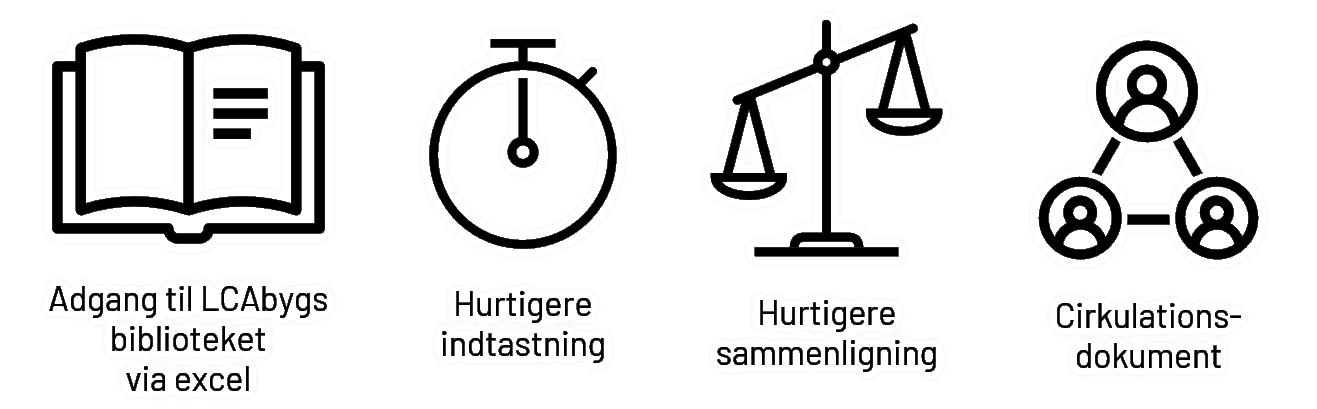
Værktøjet indeholder de generiske bygningsdele og konstruktioner fra gen_dk, LCAbyg's bibliotek, som brugeren frit kan vælge fra og indtaste sine mængder. Værktøjet er tiltænkt den tidlige design fase, hvor der i højere grad benyttes generisk data i LCA-analysen, frem for produktspecifik data.
Man kan med fordel bruge dette værktøj som et "cirkulationsdokument" hvor de forskellige aktører, som ikke har kendskab til eller ikke benytter LCAbyg, til indtastning af mængder på bestemte konstruktioner som der skal inkluderes i LCA-analysen.
https://www.teknologisk.dk/ydelser/maengdeberegner/44027
https://www.youtube.com/watch?v=mCf59tgSxQM
Hent Excel lite
Hent Excel lite værktøjet her (bruger krævet).
Tillad makroer
For at kunne benytte Excel lite skal Makroer i Excel arket være slået til. Dette bruges til at kunne eksportere filen til en CSV fil, der kan importeres til LCAbyg 2023.
Alt efter hvilken version af Excel og Windows/MacOS skal du aktivere makroer manuelt. Nedenfor har vi beskrevet nogle metoder som vi selv har oplevet skulle til for at slå makroer til i Excel.
Fjern blokering på hentet dokument
Find den downloadede Excel-fil på din computer.
Højreklik og vælg Properties (Egenskaber på dansk)
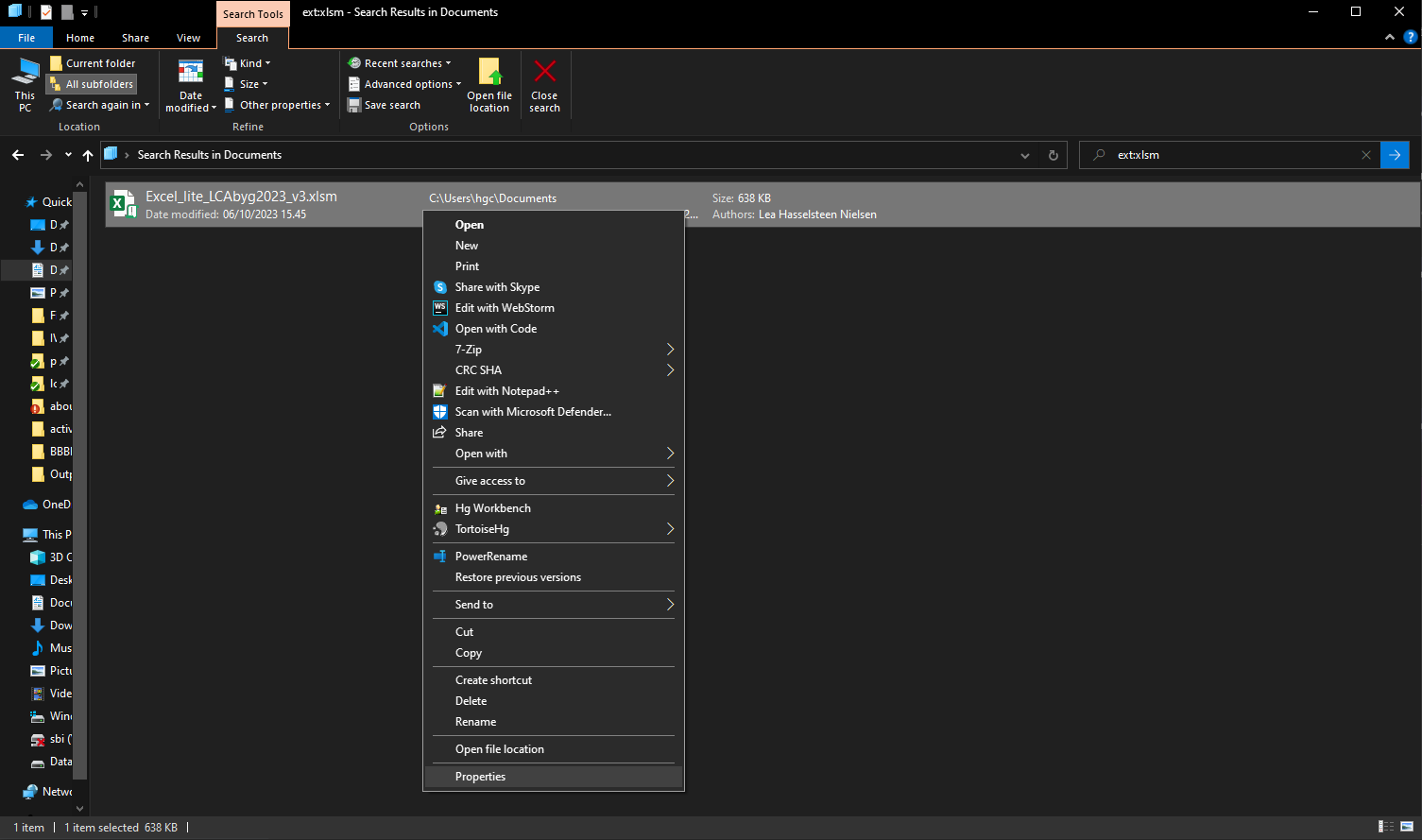
Når du har klikket den, vil du se en popup:
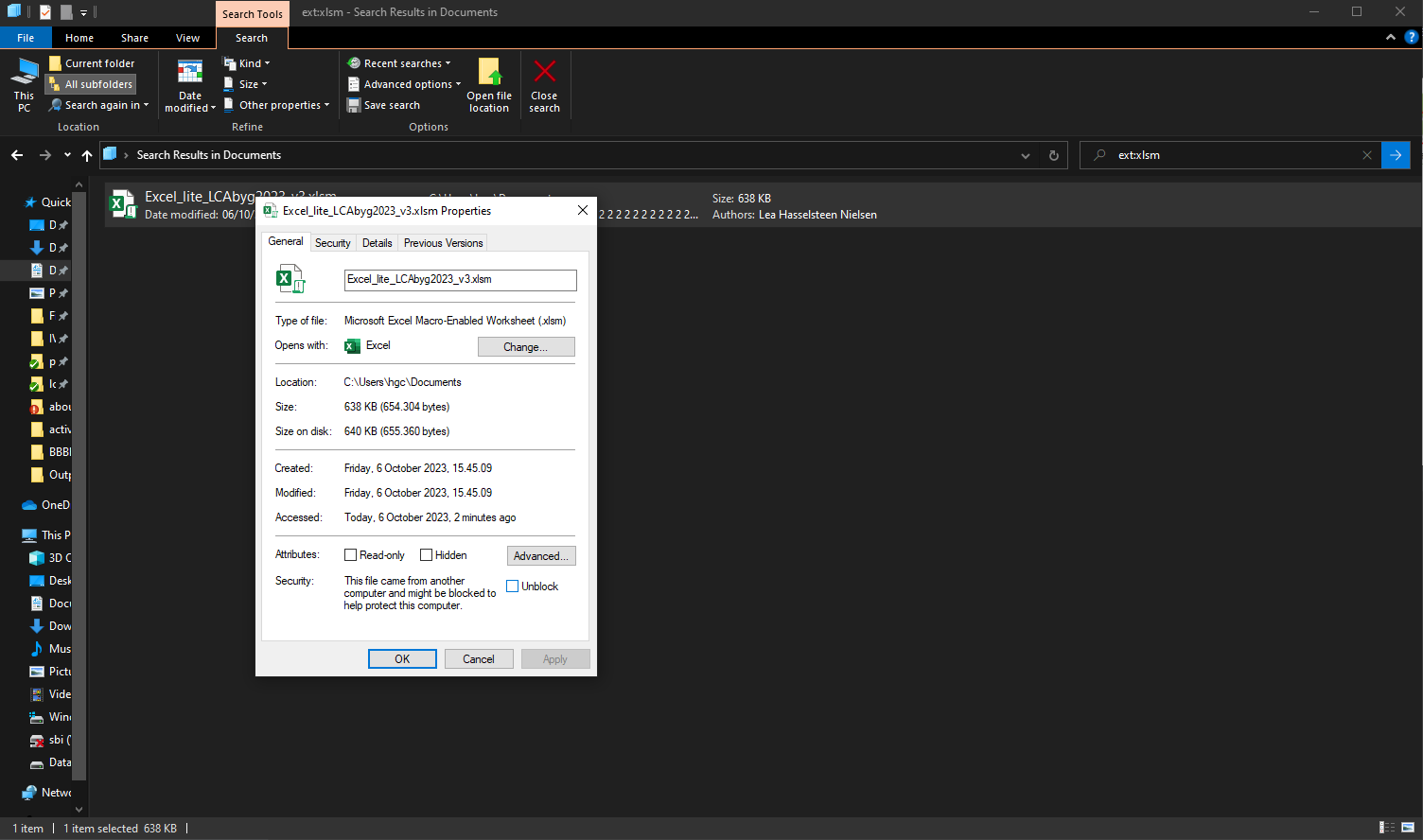
Nederst i popuppen er der en sektion der hedder Sikkerhed. Hvis du ser en besked omkring at filen kommer fra en anden computer og derfor er blevet blokeret, skal du trykke på Fjern blokering.
Hvis dette ikke var muligt, kan du prøve en af de andre metoder.
Tillad makroer i indstillinger
Når dit dokument er åbnet, vil du se forskellige meddelelser i toppen af vinduet. Det første du skal er at tillade redigering. Det næste du skal tillade, er makroer. Hvis beskeden i toppen ikke giver dig muligheden for at tillade makroer som på billedet nedenfor, kan du gøre følgende:
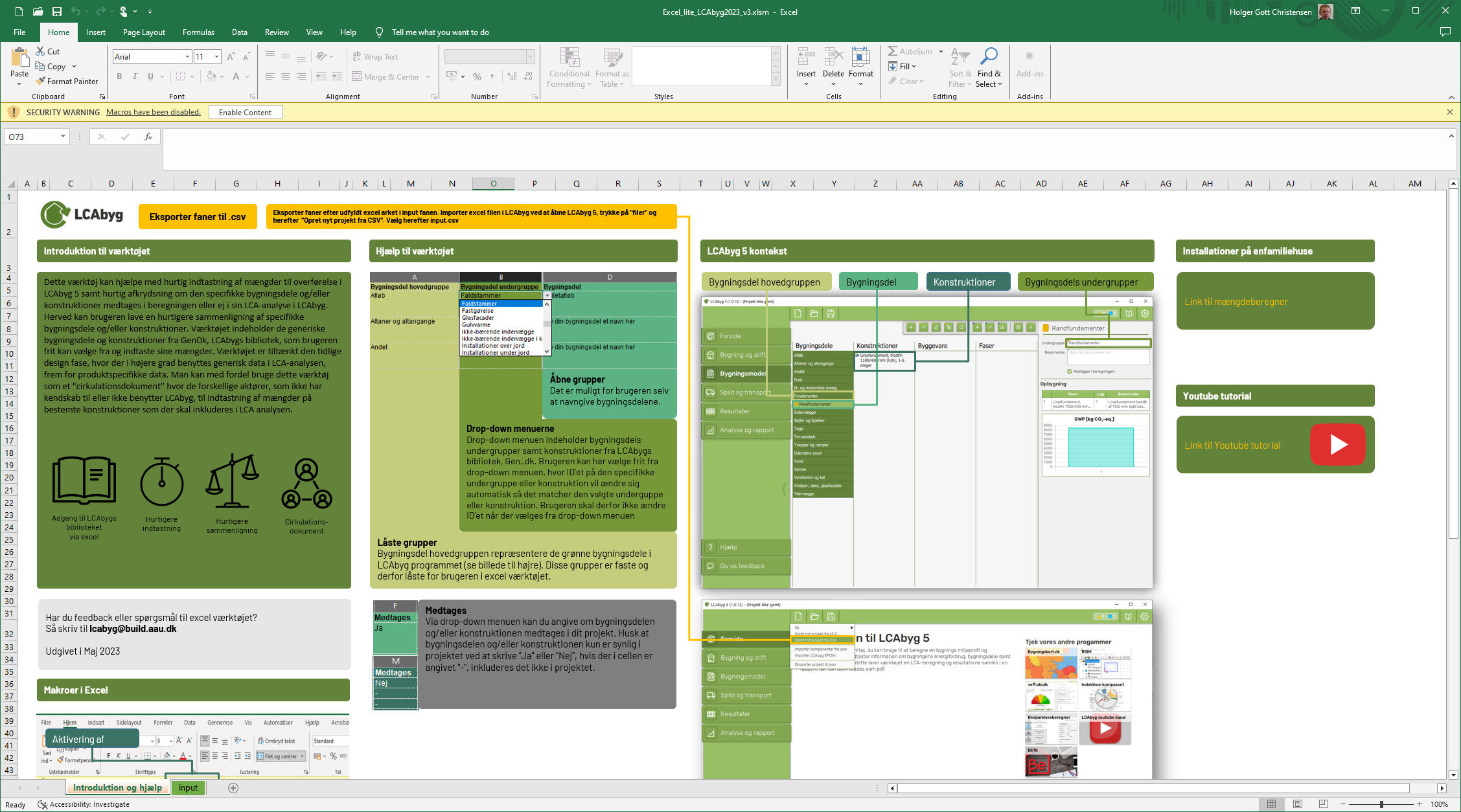
Tryk på fanen "Filer"
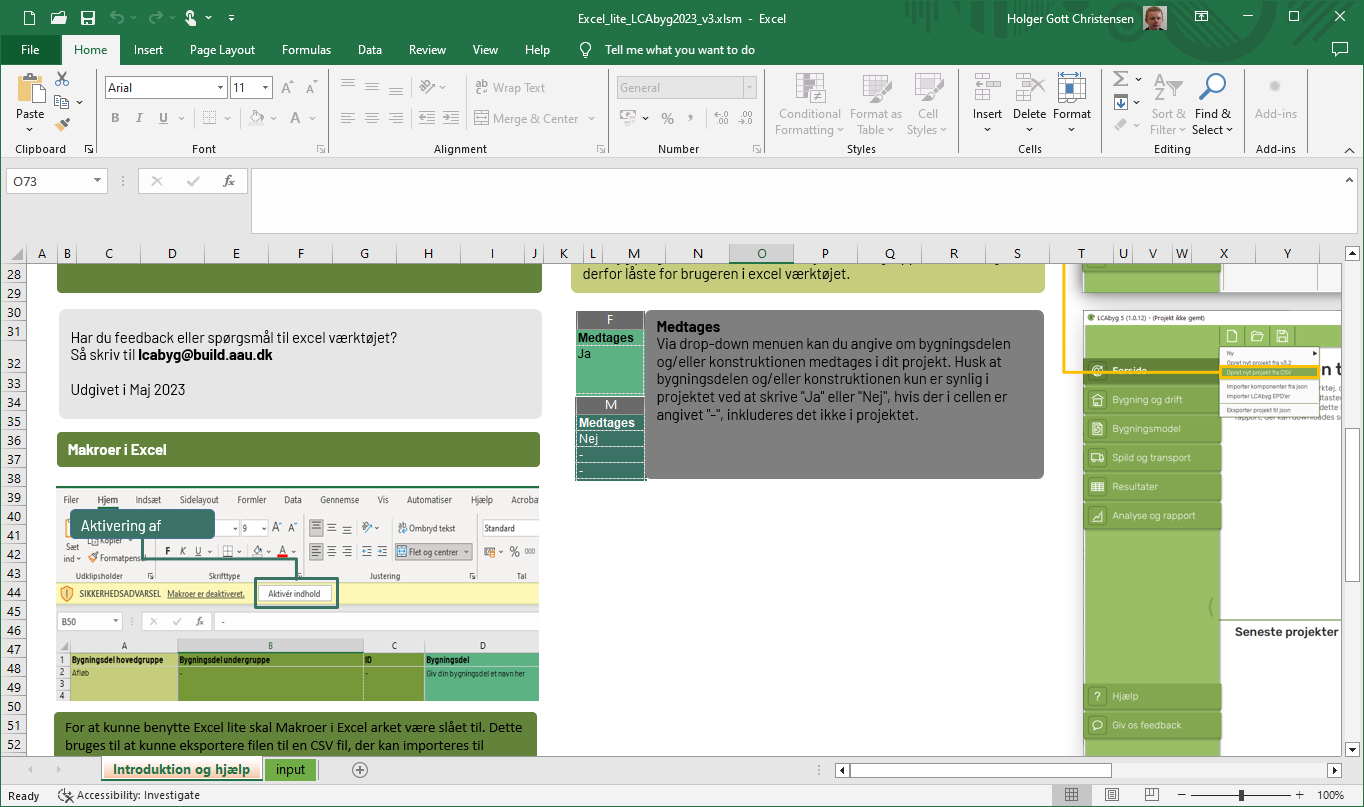
Derefter tryk på "Indstillinger"
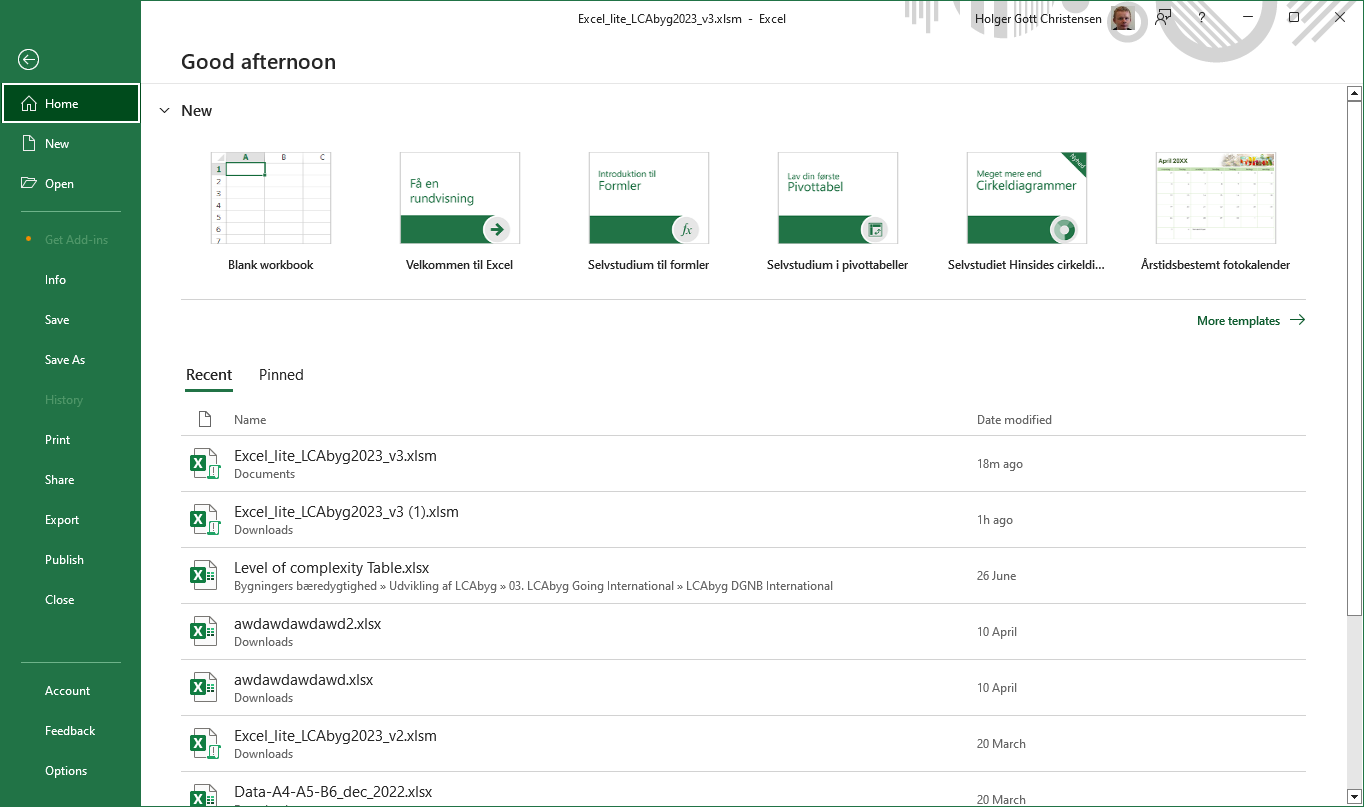
Der åbnes nu et pop up vindue, her gås til fanen "Center for sikkerhed og rettighedsadministration"
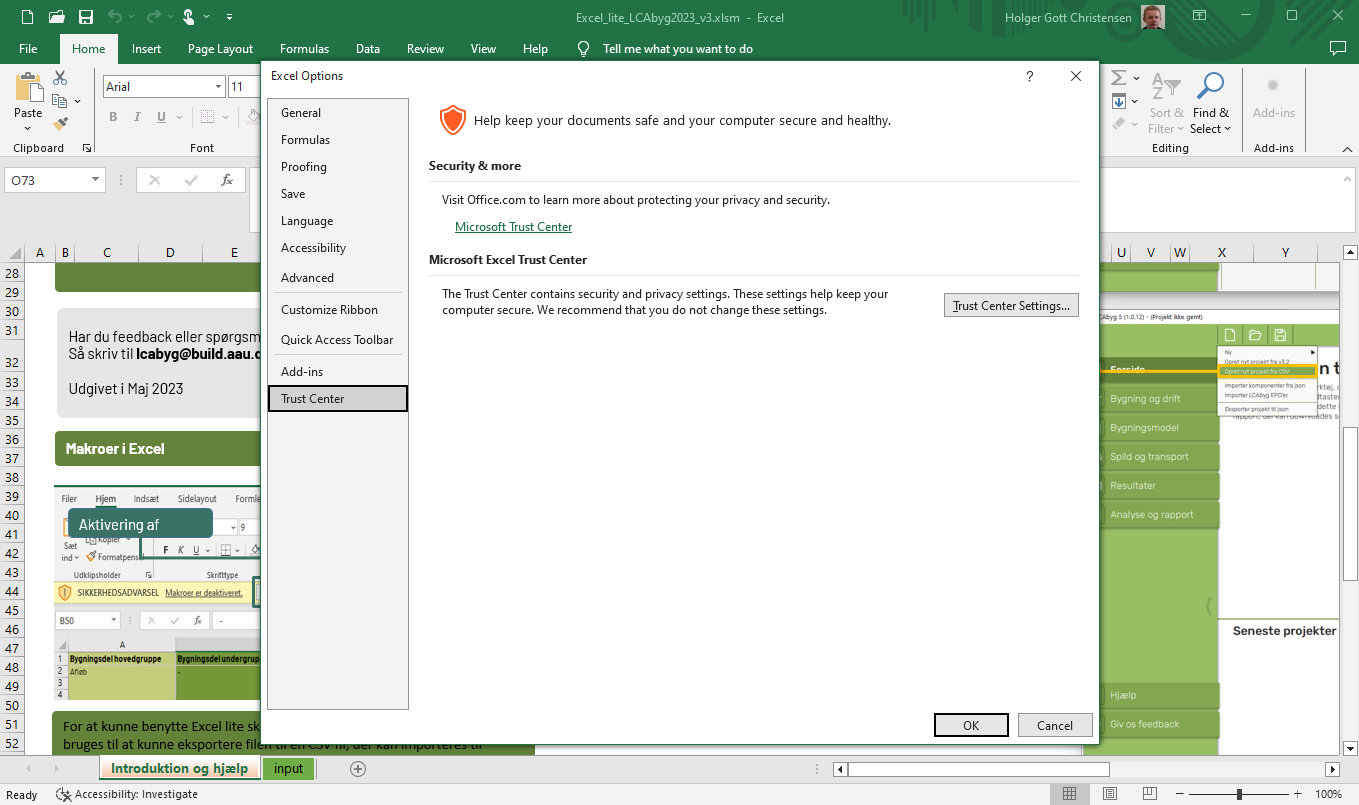
Under fanen trykkes på knappen "Indstillinger for Center for sikkerhed og rettighedsadministration"
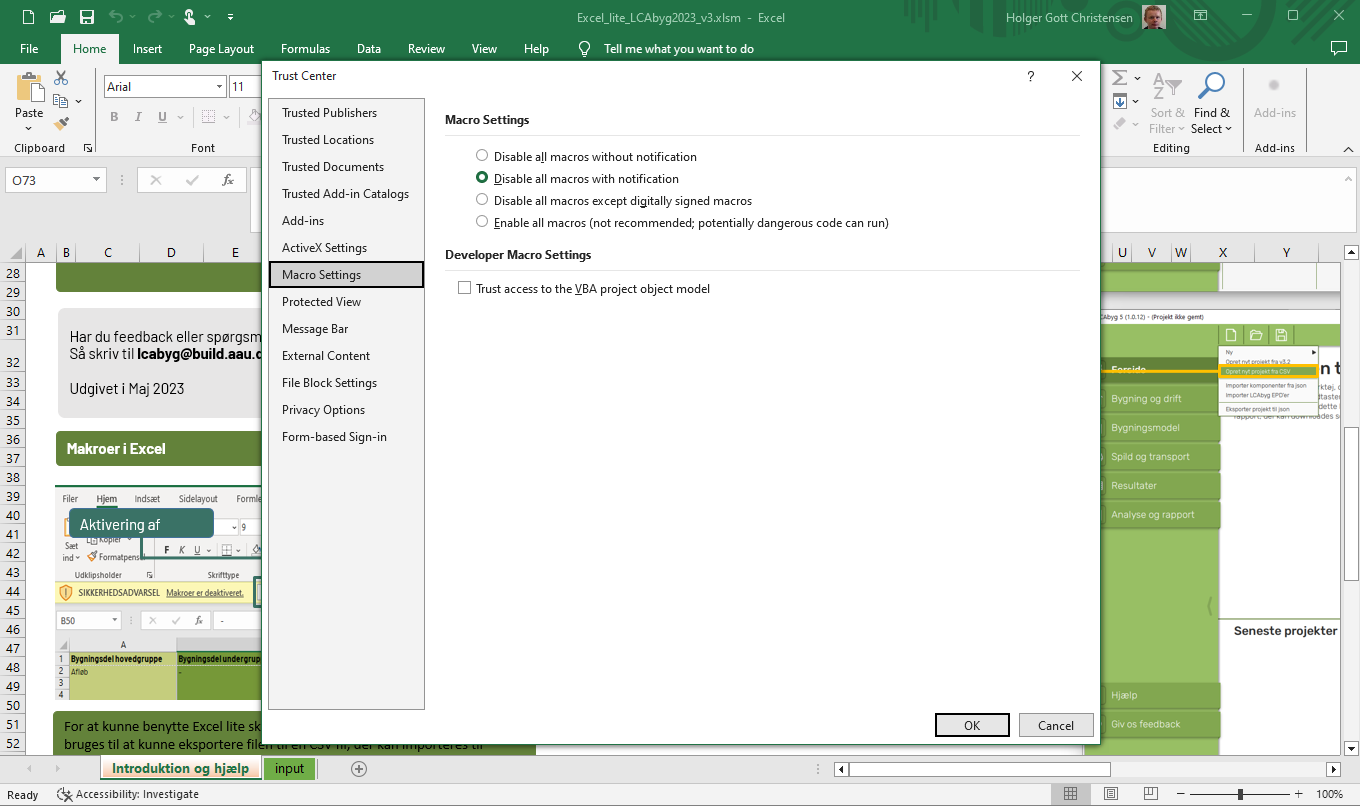
Der åbnes nu endnu et pop up vindue her gås til fanen "indstillinger for makro" Indstillinger for makro ændres nu til enten "Deaktiver VBA-makroer med meddelelse"
Andre ting du kan prøve
Hvis ingen af de ovenstående sektioner virkede kan du prøve at følge Microsoft's guide:
eller tage fat i din IT administrator.
Indtastninger
På den anden fane af Excel dokumentet skal der indtastes forskellige ting. Hver ting er beskrevet i de følgende sektioner
Bygningsdel hovedgruppe
Bygningsdel hovedgruppen repræsenterer de grønne bygningsdele i LCAbyg. Disse grupper er faste og derfor låste for dig i Excel værktøjet.
Bygningsdel undergruppe
Her kan du vælge undergruppen som skal sættes på din bygningsdel.
Du vælger den ved at klikke på en af rækkerne og vælge en af valgmulighederne i dropdownen.
Bygningsdel
Her indtaster du navnet på din bygningsdel.
Medtages
Her vælger du om bygningsdelen skal medtages. Du kan godt have en udfyldt bygningsdel som du har valgt ikke at medtage og vil derfor ikke blive vist når du importerer i LCAbyg.
Bygningsdelen er kun synlig i LCAbyg hvis du har valgt Ja eller Nej, men ikke hvis du har valgt -.
Beskrivelse
Her kan du skrive en valgfri beskrivelse der beskriver den valgte bygningsdel.
Konstruktion
Du kan vælge op til tre forskellige konstruktioner til hver bygningsdel. Du vælger dem ved at klikke på cellen og vælge et element i dropdownen.
Nå du vælger en konstruktion fra listen, vil enheden automatisk blive valgt.
Mængde
Her indtaster du mængden af konstruktionen. Mængden skal passe på enheden.
Enhed
Enheden er automatisk valgt når du vælger din konstruktion.
Medtages
Her vælger du om konstruktionen skal medtages i eksporteringen til LCAbyg og om den skal sættes som aktiv i LCAbyg.
Konstruktionen er kun synlig i LCAbyg hvis du har valgt Ja eller Nej, men ikke hvis du har valgt -.
Beskrivelse
Her kan du skrive en valgfri beskrivelse der beskriver den valgte konstruktion.
Eksport fra Excel lite og import i LCAbyg
Når du har udfyldt dit excel lite dokument med de ønskede information, skal du eksportere til .csv filformat.
Dette gør du i fanen Introduktion og hjælp, øverst ved at klikke på knappen Eksporter fanen til .csv.
Se nedenstående. Vælg navn og placering for csv filen og klik OK.
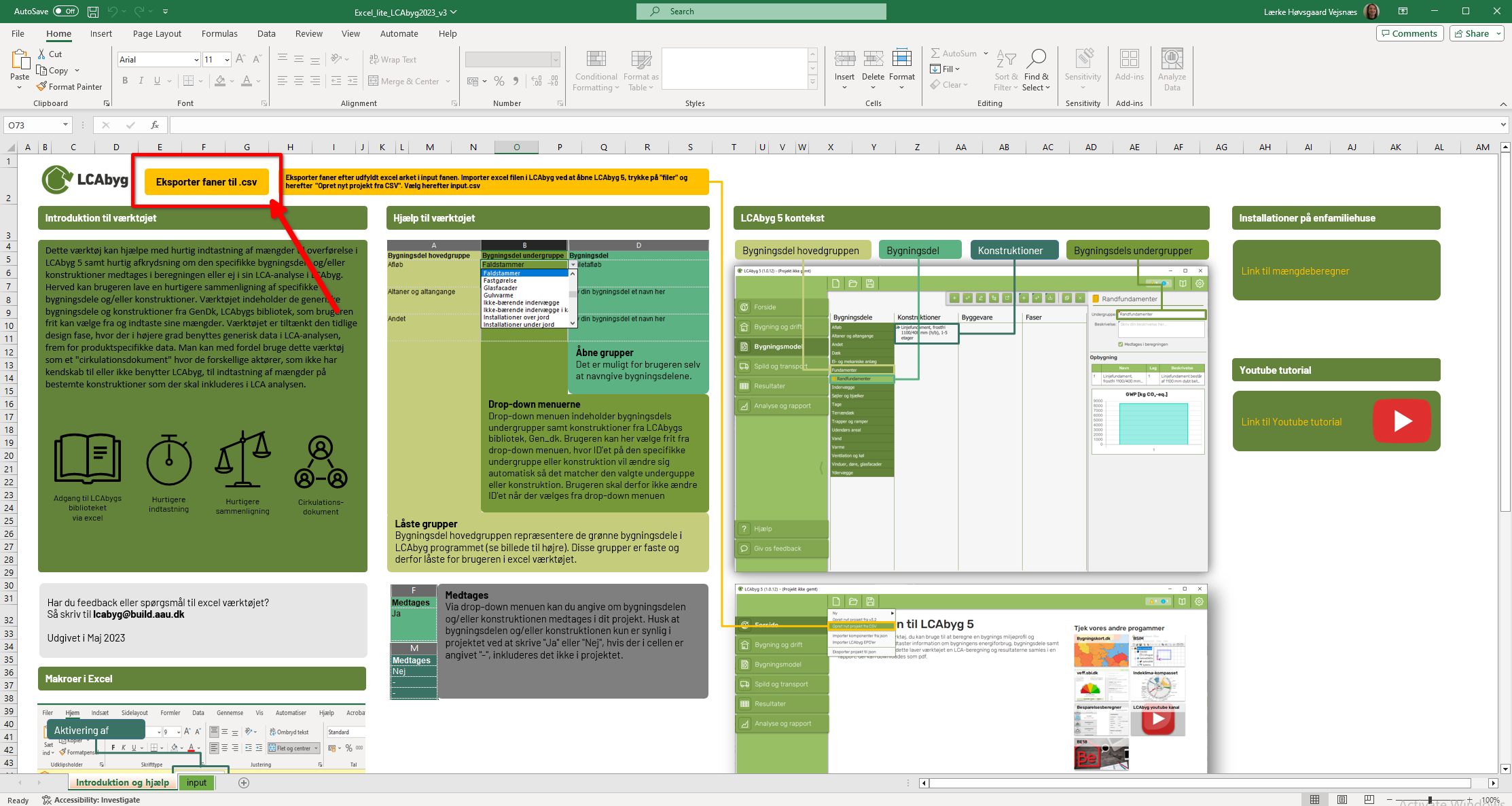
Den eksporterede csv fil kan nu importeres i LCAbyg ved at vælge Opret nyt projekt fra CSV under filer. Se filer. De bygningsdele, konstruktioner og produkter csv filen indeholder vil nu bliver oprettet i et projekt i LCAbyg og du kan arbejde videre i projektet.